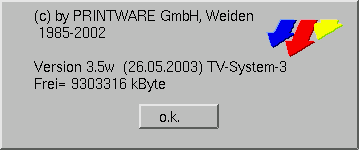
Dieser
Menüpunkt beinhaltet folgende Einträge (beispielsweise) im Auswahlfeld:
| Version |
| ENDE |
| Diagnose |
| A: POSTER |
| B: stylus |
| C: cutter |
| Export |
| Import |
Regelmäßig werden Sie von diesen Titeln den Eintrag ENDE gebrauchen (siehe Kapitel Ausstieg aus dem System). Sobald Sie diesen Punkt anfahren und eine Maustaste drücken (also ENDE "anklicken") erscheint eine Box, in der Sie gefragt werden, ob Sie das Programm beenden wollen. Klicken Sie hier "JA" an, so wird fg1 beendet.
Bitte beachten Sie, daß dies die einzige Möglichkeit ist, das Programm ordnungsgemäß zu verlassen. Klicken Sie in der Sicherheitsabfrage hingegen auf "NEIN" können Sie ohne jede Nebenwirkung weiterarbeiten.
Der Eintrag VERSION bringt auf Tastendruck mit der Maus eine Copyright-Meldung mit einigen - allerdings nur in Sonderfällen wichtigen - Daten:
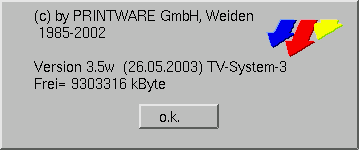
Die Versionsbezeichnung halten Sie bitte bereit, wenn Sie ein Anfrage bei Printware haben, wir können Ihnen dann leichter helfen. Jedes Update hat eine neue Versionsnummer. Was sich von einem Update zum anderen getan hat, können Sie im Internet auf unserer Homepage (externer ! Link) UPDATE jeweils aktuell sehen.
Der freie Speicherplatz auf Ihrer Festplatte wird in kB (Kilobyte) hinter der Meldung Frei= angezeigt.
Die Angabe des freien Speichers bezieht sich auf den verfügbaren freien Speicher zum Zeitpunkt der Anfrage auf der FESTPLATTE. Nachdem jedes gespeicherte Schild und (noch viel mehr) jedes gespeicherte BILD Speicher auf der Festplatte benötigt, kann man hier frühzeitig sehen, ob der Speicher eng wird. "Eng" ist nach unserer Erfahrung ein Wert von unter ca. 1000 kByte wenn Bilder verarbeitet werden bzw. unter 500 kByte wenn nur Schilder gespeichert werden. In solchen Fällen sollten Sie (siehe Kapitel löschen) einmal die Festplatte aufräumen, vornehmlich evtl. nicht mehr benötigte Bilder oder BILDER löschen.
Sehr weitreichende Möglichkeiten bietet der Menüpunkt DIAGNOSE. Wir warnen dringend davor ohne genauere Informationen versuchsweise hier nicht nachfolgend dokumentierte Werte einzustellen. Wenn Sie diesen Menüpunkt anklicken erscheint eine Box mit einem Schieberegler der entweder mit gedrückter linker Maustaste oder durch Anklicken von "+" oder "-" eingestellt werden kann. Nach dem Auslösen steht der Regler auf Null. Diese Einstellung hat keine Wirkung, wenn Sie die Diagnose-Regler-Box mit der rechten Maustaste verlassen. Wir haben diesen Diagnose-Regler vor allem deswegen eingebaut, damit wir via Telefon nicht nur "Telefon-Seelsorge" betreiben können, sondern Software- bzw Bedienungsfehler aus der Entfernung schnell ausfindig machen und evtl. sogar beheben können.
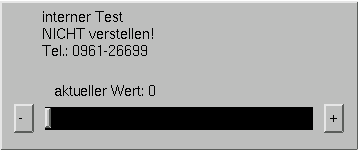
Die rechte Maustaste auf Info-Diagnose bewirkt einen Programmstart des p_info und z_info -Programmes. Hier erscheinen in einem großen Fenster viele Infos zu dem System. Dieses Fenster kann mit der rechten Maustaste wieder zugemacht werden.
Einige Funktionen können nur über diesen Diagnoseregler ausgelöst werden:
Einstellung des Druckertreibers (A:XXXX B:YYYY C:ZZZZZ)
Wenn Sie einen dieser drei Menüpunkte antippen bekommen Sie (z.B.) folgende (ähnliche) Box:
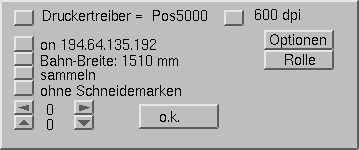
Die Tasten links vom Text bewirken die jeweils zugehörigen Einstellungen. Die erste Taste oben links stellt den Druckertreiber ein. Die nächste darunter den Port, dann die Bahnbreite, die nächste schaltet den Sammel-Modus ein und aus, dann kommen die Schneidemarken. Beachten Sie bitte, daß hier keine unsinnigen Angaben gemacht werden. Die Bahnbreite darf nicht größer als die max. Druckbreite des entsprechenden Papieres, das im Drucker ist, eingestellt werden. Alle anderen Einstellungen sind zwar wichtig, jedoch nicht so schwerwiegend, dass bei etwaigen Falscheinstellungen große Fehler entstehen. Die Taste Optionen ist nicht bei jedem Druckertreiber vorhanden und bringt ein geräteabhängiges Zusatzmenü, mit dem bestimmte Modi (z.B. sw-Modus beim Poster-Treiber) eingestellt werden können. Diese Einstellungen sollten Sie nur im Sonderfall (z.B. spiegelbildlich drucken) verändern. Die vier Pfeiltasten (links der o.k.-Teste) erlauben es, das Druckbild relativ zum Papier komplett zu verschieben (jeweils in Pfeilrichtung, in mm Schritten). Der obere Wert gibt die seitliche Druckbildjustage, der untere die in der Höhe an. Normalerweise steht hier 0/0.
Der Menüpunkt OPTIONEN öffnet eine Auswahl von zusätzlichen Einstellungen für den Druckertreiber:
pos450
poster
stylus
Pos2000
Pos1050
Pos5000
Pos800
Pos500
hpdesk
pos5500
pos500
| Treibername / Geräte-Typ | Auflösung | Auflösung | Auflösung | Auflösung | Auflösung |
| hp650c (HP-Design Jet 650 Serie) | 150 dpi | 300 dpi | |||
| pos450 (HP-Design Jet 450 Serie) | 150 dpi | 300 dpi | |||
| poster (HP-Design Jet 750 Serie) | 150 dpi | 300 dpi | |||
| stylus (EPSON-Stylus Color 3000) | 180 dpi | 360 dpi | 720 dpi | 1440 dpi | |
| mutoh (Mutoh Schneidecutter) | 1200 dpi | ||||
| housten (Housten Schneidecutter) | 1200 dpi | ||||
| Pos2000 (HP-Design Jet 2000 Serie) | 150 dpi | 300 dpi | 600 dpi | ||
| Pos1050 (HP-Design Jet 1050 Serie) | 150 dpi | 300 dpi | 600 dpi | ||
| Pos5000 (HP-Design Jet 5000 Serie) | 150 dpi | 300 dpi | 600 dpi | ||
| Pos800 (HP-Design Jet 800 Serie) | 150 dpi | 300 dpi | 600 dpi | ||
| Pos500 (HP-Design Jet 500 Serie) | 150 dpi | 300 dpi | 600 dpi | ||
| pcl5 (HP/EPSON/CANON Laserdrucker) | 300 dpi | ||||
| hpdesk (HP-Desk Jet Serie) | 150 dpi | 300 dpi | |||
| pos5500 (ppm-Druckertreiber HP-Designjet 5000/5500) | 75 dpi | 150 dpi | 300 dpi | ||
| pos500 (ppm-Druckertreiber HP-Designjet 500/800) | 75 dpi | 150 dpi | 300 dpi |
Es stehen Ihnen drei Menüpunkte zur Verfügung. Der erste (obere) dieser drei Treibereinträge steht für den ersten Port (A), der zweite für Port B, der dritte für Port C (normalerweise für den Cutter). Welche von Ihnen erworbenen Treiber wirklich zur Auswahl stehen, kann hier freilich nicht dargestellt werden. Unsere Auswahl an Treibern wächst ständig.
Üblicherweise ist der
Ab Version 2.5 enthält die Druckertreiber-Box eine weitere Einstell-Möglichkeit. Es kann nämlich ab sofort zwischen sammeln auf
Ist
jedoch "Blatt" eingestellt, kann die Blatthöhe eingegeben werden. Damit
sammelt das Batch-Programm auf die Rollenbreite UND auf die Blatthöhe,
also auch untereinander. So können z.B. auf ein DIN A4-Blatt Visitenkarten
mit 10x5 cm zu 10 Stück gesammelt ausgedruckt werden. Die Einstellung "Blatt"
ist also nur im Zusammenhang mit Einzelblatt- und batch-Betrieb nötig,
wenn auf den Einzelblättern noch kleinere Schilder untereinander gesammelt
werden sollen.
Ergänzende Hinweise zum Umschalten des Ausgabegerätes:
(Sollten Sie lesen, wenn Sie mehrere Drucker oder Drucker und Schneidegerät gleichzeitig ansteuern wollen.)
Das Printware-Computerdrucksystem kann mit einem oder zwei Druckern und zusätzlich mit einem Schneidegerät betrieben werden. Dabei sind folgende Fälle zu unterscheiden:
Wenn ein Gerät, z.B. ein Tintenstrahldrucker als Laserdrucker, also mit einem falschen Treiber angesprochen wird, wird in aller Regel nur ein wirres Buchstaben/Zeichengemisch gedruckt werden. Halten Sie in so einem Fall den Computer mit "Info" "Ende", "Abmelden" "Computer neu starten" an, schalten Sie alle Geräte aus und wieder ein, starten Sie das System neu und stellen Sie den Treiber um.
Optionsfenster für HP450 Serie, HP1050 Serie, HP 2000 Serie, HP 750 Serie:
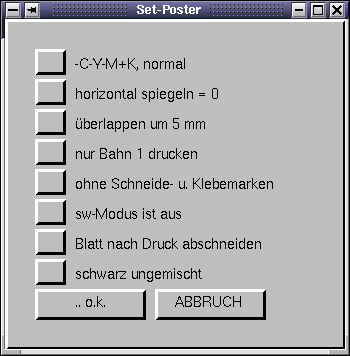
| OPTIONEN: | BESCHREIBUNG: |
| C-Y-M+K, normal | Der Drucker mischt alle Farben.
Standard-Einstellung |
| CYM-K, kein Schwarz | Der Drucker verwendet kein reines Schwarz sondern mischt die Farbe schwarz aus den drei Grundfarben rot blau und gelb |
| Schwarz optimiert | Schwarzauftrag des Druckers wird verstärkt |
| CMY+K, Lichtkasten | Tintenauftrag wird erheblich verstärkt für Backlit-Bilder |
| horizontal spiegeln = 0 | Die Spiegelfunktion beim Drucken
ist nicht aktiviert
Standard-Einstellung |
| horizontal spiegeln = 1 | Spiegelfunktion ist eingeschaltet
(z. B. für T-Shirt-Bedruckung)
HINWEIS: Die Papierbreite muss mit der Bahnbreite/Schildbreite identisch sein |
| überlappen um ? mm | Die Überlappung ist beim Bahnendruck
notwendig. Dadurch erleichtert sich das Aneianderfügen von Papierbahnen
(Tapetenprinzip).
Es kann zwischen keiner Überlappung und max. 20 mm gewählt werden. |
| nur Bahn ? drucken | Bei nur Bahn ? drucken,
wird nur die entsprechende Bahn ausgedruckt (Wenn z. B. bei einem mehrbahnigen
Poster Bahn 3 defekt ist, kann diese Bahn noch einmal separat gedruckt
werden).
HINWEIS: Standard-Einstellung ist nur Bahn 1 drucken. |
| alle Bahnen drucken | Es werden automatisch alle Bahnen nacheinander gedruckt, bis das Schild komplett ist (bei Formaten die breiter als die Druckbreite sind). |
| mit Schneidemarken | Es werden automatisch Schneide- u. Klebemarken an den Rändern des Plakats gedruckt. Dadurch wird das Schneiden von Schildern auf Format oder das Zusammenkleben von mehrbahnigen Postern erleichtert. |
| ohne Schneide- u. Klebemarken | Schneide- und Klebemarken sind deaktiviert |
| s/w Modus ist aus | Software-Einstellung für Ausdruck
ist nicht aktiviert
Standard-Einstellung |
| sw1 superschnell, keine Bilder | schnellstmöglicher Ausdruck, keine gute Qualität bei Bildern |
| sw2 superschnell, auch Bilder | auch Bilderdruck in guter Qualität |
| sw3 schnell, antibanding | der Drucker druckt nur in einer Richtung |
| sw4 schnell, antib. HQ | schneller Ausdruck bei guter Qualität |
| Blatt nach Druck abschneiden | Schneidevorrichtung des Druckers
ist aktiviert. Nach jedem Druck schneidet der Drucker das Druckmedium ab.
Standard-Einstellung |
| Rolle nicht abschneiden | Die Schneidevorrichtung am Drucker wird softwaretechnisch deaktiviert. HINWEIS: Das Ausschalten der Schneidevorrichtung ist besonders beim Druck auf Stoff hilfreich. |
| Die folgende Option ist nur im pos450 verfügbar: | |
| schwarz ungemischt | Schwarze Flächen werden ungemischt
gedruckt.
Standard-Einstellung |
| schwarz leicht stärker | Farbauftrag bei schwarzen Flächen im Druck wird leicht erhöht. |
| schwarz stärker | Farbauftrag bei schwarzen Flächen im Druck wird stärker erhöht. Dadurch verringert sich die Streifenbildung bei schwarzen Flächen im Ausdruck. |
Optionsfenster für HP5000 Serie:
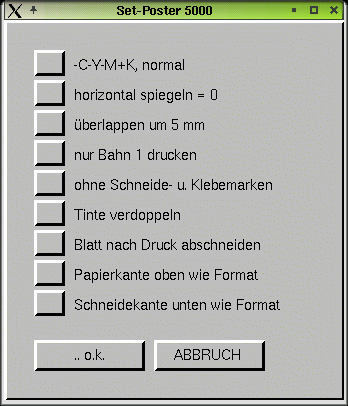
| OPTIONEN: | BESCHREIBUNG: |
| C-Y-M+K, normal | Der Drucker mischt alle Farben.
Standard-Einstellung |
| CYM-K, kein Schwarz | Der Drucker verwendet kein reines Schwarz sondern mischt die Farbe schwarz aus den drei Grundfarben rot blau und gelb |
| Schwarz optimiert | Schwarzauftrag des Druckers wird verstärkt |
| CMY+K, Lichtkasten | Tintenauftrag wird erheblich verstärkt für Backlit-Bilder |
| horizontal spiegeln = 0 | Die Spiegelfunktion beim Drucken
ist nicht aktiviert
Standard-Einstellung |
| horizontal spiegeln = 1 | Spiegelfunktion ist eingeschaltet
(z. B. für T-Shirt-Bedruckung)
HINWEIS: Die Papierbreite muss mit der Bahnbreite/Schildbreite identisch sein |
| überlappen um ? mm | Die Überlappung ist beim Bahnendruck
notwendig. Dadurch erleichtert sich das Aneianderfügen von Papierbahnen
(Tapetenprinzip).
Es kann zwischen keiner Überlappung und max. 20 mm gewählt werden. |
| nur Bahn ? drucken | Bei nur Bahn ? drucken,
wird nur die entsprechende Bahn ausgedruckt (Wenn z. B. bei einem mehrbahnigen
Poster Bahn 3 defekt ist, kann diese Bahn noch einmal separat gedruckt
werden).
HINWEIS: Standard-Einstellung ist nur Bahn 1 drucken. |
| alle Bahnen drucken | Es werden automatisch alle Bahnen nacheinander gedruckt, bis das Schild komplett ist (bei Formaten die breiter als die Druckbreite sind). |
| mit Schneidemarken | Es werden automatisch Schneide- u. Klebemarken an den Rändern des Plakats gedruckt. Dadurch wird das Schneiden von Schildern auf Format oder das Zusammenkleben von mehrbahnigen Postern erleichtert. |
| ohne Schneide- u. Klebemarken | Schneide- und Klebemarken sind deaktiviert |
| Tinte verdoppeln | Diese Option beim HP-Design-Jet
5000 verdoppelt den Tintenauftrag und verhindert dadurch Streifenbildung
im Ausdruck.
Standard-Einstellung bei Normal-Tinten. |
| Vollton normal | Standard-Einstellung bei UV-Tinten. Dadurch wird ein Verschwimmen der Tinten im Ausdruck verhindert. |
| Vollton hell | Farben werden heller ausgedruckt |
| Vollton kräfig | Farben werden dunkler ausgedruckt |
| Blatt nach Druck abschneiden | Schneidevorrichtung des Druckers
ist aktiviert. Nach jedem Druck schneidet der Drucker das Druckmedium ab.
Standard-Einstellung |
| Rolle nicht abschneiden | Die Schneidevorrichtung am Drucker wird softwaretechnisch deaktiviert. HINWEIS: Das Ausschalten der Schneidevorrichtung ist besonders beim Druck auf Stoff hilfreich. |
| oben Rand zugeben | Papierformat wird um oberen Druckrand vergrößert |
| Papierkante oben wie Format | Papierformat normal |
| unten Rand zugeben | Papierformat wird um unteren Druckrand vergrößert |
| Papierkante unten wie Format | Papierformat normal |
Optionsfenster für EPSON-Stylus-Serie:
| OPTIONEN: | BESCHREIBUNG: |
| bidirektional aus | Der Drucker druckt nur in einer Richtung. Dadurch erhöht sich die Qualität, der Vorschub wird halbiert, was aber die Druckzeit erhöht. |
| bidirektional ein | Der Drucker druckt in beide Richtungen. Schnellerer Druck aber mindere Qualität. |
| antibanding = ein, kleiner Vorschub | Reduziert die Druckgeschwindigkeit, die Verschachtelung während des Druckvorgangs produziert eine bessere Qualität |
| antibanding = aus, grosser Vorschub | Drucker nutzt die volle Druckkopfbreite. Grosser Vorschub für schnelleren Druck aber leicht schlechtere Qualität |
| Tinte = Geräte-Einstellung | Standard-Einstellung des Druckers |
| Tinte = weniger (Micro-dot) | kleinere Druckpunkte, Ausdruck wird heller, Tintenersparnis, vermeidet ein Verlaufen der Tinte beim Ausdruck |
| Tinte = normal | Tintenauftrag wird von der Software gesteuert |
| Tinte = mehr (grössere Punkte) | grössere Druckpunkte, Ausdruck wird dunkler, Farben kräftiger |
| heller (720) = 0 (nur für Sty720-Treiber) | nur für hochwertige Druckmedien (z. B. Fotopapier), sehr langsamer, qualitativ hochwertiger Ausdruck |
| heller (720) = 1 (nur für Sty720-Treiber) | Ausdruck wird leicht heller (qulitativ hochwertig) |
| Einzelblatt | für Einzelblatteinzug vorne am Drucker |
| Endlospapier | für Rollentraktor hinten am Drucker |
| C-Y-M+K, normal | Der Drucker mischt alle Farben.
Standard-Einstellung |
| CYM-K, kein Schwarz | Der Drucker verwendet kein reines Schwarz sondern mischt die Farbe schwarz aus den drei Grundfarben rot blau und gelb |
| Schwarz optimiert | Schwarzauftrag des Druckers wird verstärkt |
| CMY+K, Lichtkasten | Tintenauftrag wird erheblich verstärkt für Backlit-Bilder |
| horizontal spiegeln = aus, normal | Die Spiegelfunktion beim Drucken
ist nicht aktiviert
Standard-Einstellung |
| horizontal spiegeln = ein | Spiegelfunktion ist eingeschaltet
(z. B. für T-Shirt-Bedruckung)
HINWEIS: Die Papierbreite muss mit der Bahnbreite identisch sein |
| überlappen um ? mm | Die Überlappung ist beim Bahnendruck
notwendig. Dadurch erleichtert sich das Aneianderfügen von Papierbahnen
(Tapetenprinzip).
Es kann zwischen keiner Überlappung und max. 20 mm gewählt werden. |
| nur Bahn ? drucken | Bei nur Bahn ? drucken,
wird nur die entsprechende Bahn ausgedruckt (Wenn z. B. bei einem mehrbahnigen
Poster Bahn 3 defekt ist, kann diese Bahn noch einmal separat gedruckt
werden).
HINWEIS: Standard-Einstellung ist nur Bahn 1 drucken. |
| alle Bahnen drucken | Es werden automatisch alle Bahnen nacheinander gedruckt, bis das Schild komplett ist (bei Formaten die breiter als die Druckbreite sind). |
| mit Schneidemarken | Es werden automatisch Schneide- u. Klebemarken an den Rändern des Plakats gedruckt. Dadurch wird das Schneiden von Schildern auf Format oder das Zusammenkleben von mehrbahnigen Postern erleichtert. |
| ohne Schneide- u. Klebemarken | Schneide- und Klebemarken sind deaktiviert |
Optionsfenster für HP800 Serie, HP500 Serie:
| OPTIONEN: | BESCHREIBUNG: |
| C-Y-M+K, normal | Der Drucker mischt alle Farben.
Standard-Einstellung |
| CYM-K, kein Schwarz | Der Drucker verwendet kein reines Schwarz sondern mischt die Farbe schwarz aus den drei Grundfarben rot blau und gelb |
| Schwarz optimiert | Schwarzauftrag des Druckers wird verstärkt |
| CMY+K, Lichtkasten | Tintenauftrag wird erheblich verstärkt für Backlit-Bilder |
| horizontal spiegeln = 0 | Die Spiegelfunktion beim Drucken
ist nicht aktiviert
Standard-Einstellung |
| horizontal spiegeln = 1 | Spiegelfunktion ist eingeschaltet
(z. B. für T-Shirt-Bedruckung)
HINWEIS: Die Papierbreite muss mit der Bahnbreite/Schildbreite identisch sein |
| überlappen um ? mm | Die Überlappung ist beim Bahnendruck
notwendig. Dadurch erleichtert sich das Aneianderfügen von Papierbahnen
(Tapetenprinzip).
Es kann zwischen keiner Überlappung und max. 20 mm gewählt werden. |
| nur Bahn ? drucken | Bei nur Bahn ? drucken,
wird nur die entsprechende Bahn ausgedruckt (Wenn z. B. bei einem mehrbahnigen
Poster Bahn 3 defekt ist, kann diese Bahn noch einmal separat gedruckt
werden).
HINWEIS: Standard-Einstellung ist nur Bahn 1 drucken. |
| alle Bahnen drucken | Es werden automatisch alle Bahnen nacheinander gedruckt, bis das Schild komplett ist (bei Formaten die breiter als die Druckbreite sind). |
| mit Schneidemarken | Es werden automatisch Schneide- u. Klebemarken an den Rändern des Plakats gedruckt. Dadurch wird das Schneiden von Schildern auf Format oder das Zusammenkleben von mehrbahnigen Postern erleichtert. |
| ohne Schneide- u. Klebemarken | Schneide- und Klebemarken sind deaktiviert |
Optionsfenster für HP-Deskjet-Serie:
| OPTIONEN: | BESCHREIBUNG: |
| Schnell | Schnelldruck, dadurch mindere Qualität |
| Normal | Mittlere Geschwindigkeit und Qualität |
| Best | Langsame Geschwindigkeit, beste Qualität |
| Papier = Transparent/Film | Druckmedium entsprechend auswählen |
| Papier = Normalpapier | Druckmedium entsprechend auswählen |
| Papier = gestrichen | Druckmedium entsprechend auswählen |
| Papier = spezial | Druckmedium entsprechend auswählen |
| Papier = Foto-Papier | Druckmedium entsprechend auswählen |
| C-Y-M+K, normal | Der Drucker mischt alle Farben.
Standard-Einstellung |
| CYM-K, kein Schwarz | Der Drucker verwendet kein reines Schwarz sondern mischt die Farbe schwarz aus den drei Grundfarben rot blau und gelb |
| Schwarz optimiert | Schwarzauftrag des Druckers wird verstärkt |
| CMY+K, Lichtkasten | Tintenauftrag wird erheblich verstärkt für Backlit-Bilder |
| horizontal spiegeln = aus, normal | Die Spiegelfunktion beim Drucken
ist nicht aktiviert
Standard-Einstellung |
| horizontal spiegeln = ein | Spiegelfunktion ist eingeschaltet
(z. B. für T-Shirt-Bedruckung)
HINWEIS: Die Papierbreite muss mit der Bahnbreite/Schildbreite identisch sein |
| überlappen um ? mm | Die Überlappung ist beim Bahnendruck
notwendig. Dadurch erleichtert sich das Aneianderfügen von Papierbahnen
(Tapetenprinzip).
Es kann zwischen keiner Überlappung und max. 20 mm gewählt werden. |
| nur Bahn ? drucken | Bei nur Bahn ? drucken,
wird nur die entsprechende Bahn ausgedruckt (Wenn z. B. bei einem mehrbahnigen
Poster Bahn 3 defekt ist, kann diese Bahn noch einmal separat gedruckt
werden).
HINWEIS:Standard-Einstellung ist nur Bahn 1 drucken. |
| alle Bahnen drucken | Es werden automatisch alle Bahnen nacheinander gedruckt, bis das Schild komplett ist (bei Formaten die breiter als die Druckbreite sind). |
| mit Schneidemarken | Es werden automatisch Schneide- u. Klebemarken an den Rändern des Plakats gedruckt. Dadurch wird das Schneiden von Schildern auf Format oder das Zusammenkleben von mehrbahnigen Postern erleichtert. |
| ohne Schneide- u. Klebemarken | Schneide- und Klebemarken sind deaktiviert |
Optionsfenster für HP-Design-Jet 5000/5500 und 500/800 ppm-Treiber:
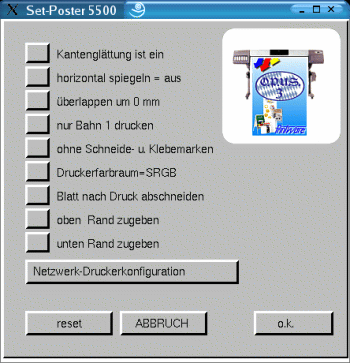
OPTIONEN: BESCHREIBUNG: Kantenglättung ist ein die Druckqualität wird durch Glättung (Antialising) harter Kanten während des Ausdrucks verbessert (besonders bei qualitativ geringen Auflösungen sinnvoll). Kantenglättung ist aus normale Einstellung ohne Kantenglättung horizontal spiegeln = aus, normal Die Spiegelfunktion beim Drucken ist nicht aktiviert
Standard-Einstellunghorizontal spiegeln = EIN Spiegelfunktion ist eingeschaltet (z. B. für T-Shirt-Bedruckung)
HINWEIS: Die Papierbreite muss mit der Bahnbreite/Schildbreite identisch seinüberlappen um ? mm Die Überlappung ist beim Bahnendruck notwendig. Dadurch erleichtert sich das Aneianderfügen von Papierbahnen (Tapetenprinzip).
Es kann zwischen keiner Überlappung und max. 20 mm gewählt werden.nur Bahn ? drucken Bei nur Bahn ? drucken, wird nur die entsprechende Bahn ausgedruckt (Wenn z. B. bei einem mehrbahnigen Poster Bahn 3 defekt ist, kann diese Bahn noch einmal separat gedruckt werden).
HINWEIS: Standard-Einstellung ist nur Bahn 1 drucken.mit Schneidemarken Es werden automatisch Schneide- u. Klebemarken an den Rändern des Plakats gedruckt. Dadurch wird das Schneiden von Schildern auf Format oder das Zusammenkleben von mehrbahnigen Postern erleichtert. ohne Schneide- u. Klebemarken Schneide- und Klebemarken sind deaktiviert Druckerfarbraum=SRGB Standard-Einstellung: Druckfarbprofil wird vom Drucker selbst definiert Druckerfarbraum=Device Benutzerdefinierte-Einstellung: Druckfarben entsprechen den Patronenfarben (für kräftige Flächenfarben) Blatt nach Druck abschneiden Schneidevorrichtung des Druckers ist aktiviert. Nach jedem Druck schneidet der Drucker das Druckmedium ab.
Standard-EinstellungRolle nicht abschneiden Die Schneidevorrichtung am Drucker wird softwaretechnisch deaktiviert. HINWEIS: Das Ausschalten der Schneidevorrichtung ist besonders beim Druck auf Stoff hilfreich. oben Rand zugeben Papierformat wird um oberen Druckrand vergrößert Papierkante oben wie Format Papierformat normal unten Rand zugeben Papierformat wird um unteren Druckrand vergrößert Papierkante unten wie Format Papierformat normal Netzwerk-Druckerkonfiguration Konfigurierung des Druckers über einen Browser, z. B. Netscape (funktioniert nur bei Netzanschluss des Druckers und installiertem Browser). Hier können vom Computer aus Status, Verbrauch, Tinten und Medienverbrauch für letzten Druck (für Cost per Copy sehr hilfreich), abgefragt und evtl. konfiguriert werden ABBRUCH Beenden der Setup-Optionen ohne Konfigurierung O. K. Speichern der Setup-Optionen reset Setup-Optionen werden auf Werkeinstellung zurückgesetzt